MAGIX PC Check Tuning是一款非常好用的网页设计辅助工具。网页设计辅助软件中的佼佼者MAGIX PC Check Tuning。可用于分析,修复和优化内部系统相关问题。它还提供了一种自定义操作系统选项,超过Windows自己的设置并添加它们;更新的接口允许用户轻松地从第一次检测和解释中轻松检查常规PC检查。要提高性能,释放存储空间备份和配置Windows,用户可以逐步调整所有内容和熟悉程序指导;主页的结构相同,PC,PC加速度和安全PC的主页结构,支持自动优化区,此处列出了自动故障排除期间执行MAGIX PC检查和调谐2020的功能。强大实用,用户需要下载体验。
软件功能:
清理计算机
加速PC.
安PC.
启动后的PC分析
在启动时,Magix PC检查和调整2020会自动分析和列出系统的所有漏洞和问题。
直观的界面允许您在跟踪时快速解决问题。
清理计算机
摆脱不必要的镇流器。清洁硬盘驱动器并优化存储空间,例如,删除多余和重复数据。
加速PC.
启动时间,性能和稳定性方面优化PC,因此您可以更快地工作,您的PC不会崩溃。使用MAGIX PC检查和调整2020,可以设置系统启动,碎片等。
安PC.
保护PC免受恶意攻击,并安全地销毁已删除的文件,例如,从硬盘中删除。更新程序和驱动程序关闭安全漏洞,但它还有助于恢复意外删除的文件。
软件特色:
导航:这将打开大纲页面和每个下级的主要区域。
标题:显示当前打开的主要区域。此外,您还可以看到每个区域检测到多少子类别。
清洁PC:取新存储,优化数据存储,恢复文件或永久删除它们。 “清理PC”按钮打开PC清理主页。
加速PC:显示PC速度的不必要数量的问题。加速PC按钮打开PC加速主页。
在启动时间,性能和稳定性方面优化您的PC。
安全PC:显示影响PC安全性的问题次数。 “保存PC”按钮打开PC备份主页。
MAGIX PC检查调整2020裂缝版(网页设计和生产辅助)
高速模式关闭所有节能功能和不必要的服务,立即获得性能。
快速访:立即显示解决问题并提供对详细问题信息的访问。
新闻:此处显示该计划和其他MAGIX产品的信息和新闻(如果适用)。
信息:显示PC温度和处理器使用等实时信息。此外,通过整体优化可以实现哪些结果。
配置:设置MAGIX PC检查和调整2020的常规设置(自动查看,查看,系统监控)。
恢复:如果系统更改后某些内容无法正常工作,则可以在此处恢复系统的旧状态。
注意:在Windows 10上,可以禁用系统还原点创建功能。请参阅Windows 10程序有助于查明您是否要支持此功能以及如何启用它。
帮助:打开程序帮助。
信息:打开一个窗口,其中包含有关MAGIX PC检查和调整2020的更多信息。
在导航的上半部分和概述中,红色圆圈中的数字表示每个程序区域的呼链页中发现的错误。
使用说明:
详细的页面结构
基本上,所有细节页面的表面结构都是相似的。因此,以下描述同样适用于所有细节页面。
详细信息页面上有几个区域:
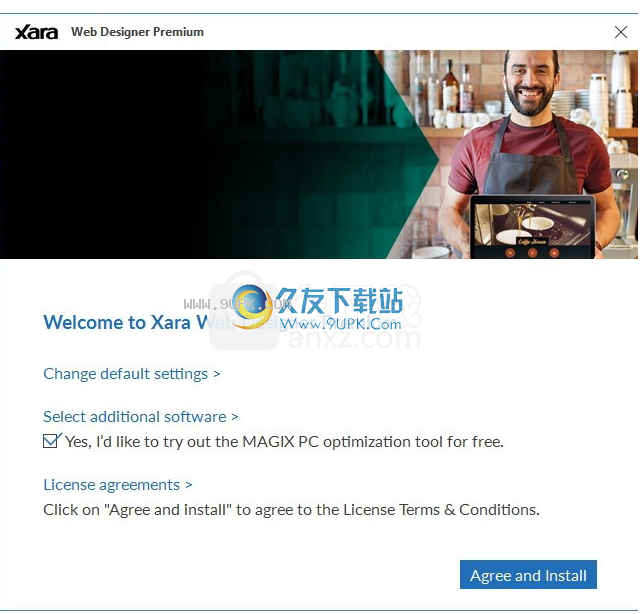
返回:返回之前返回详细信息页面的主页。
标题栏:显示当前打开的详细页面。如果制作SE
NSE,您可以使用一个按钮进行特定功能。
过滤/其他功能(在某些详细信息页面上):某些详细信息页面上有特殊功能,例如,重置为初始状态或文件过滤器。
显示区域:此处显示每个查找的信息和选项。您可以扩展某些条目以设置更多详细信息。某些条目被分组,以促进轮廓和操作。您可以通过单击姓名,号码,大小或选择来对您的输入进行排序。
清理计算机
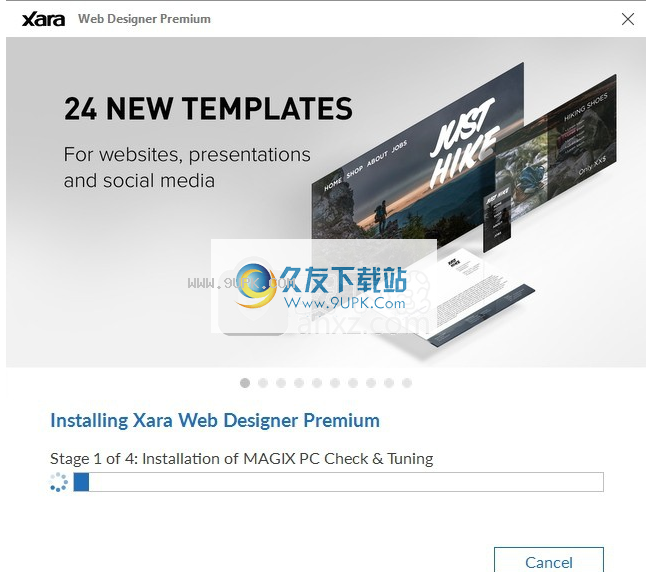
自动故障排除
单击“优化”按钮以在“自动故障排除”部分中的任何错误中解析。
删除不必要的文件
通常可以可靠地删除由各种临时用法程序创建的文件。删除这些文件可以释放已使用的磁盘空间。
受影响的目录由“详细信息”显示,或者它可以单独清除。
节约能源
MAGIX PC检查和调整2020提供了一个电源计划,我们认为是性能和能效之间的最佳折衷。
这将为您提供最高的性能节能系统。
“详细信息”显示所有节能计划,您还可以激活以前的节能计划。
清理注册表
Windows注册表或介绍Windows中央配置文件的推荐,可以清除无效的输入来提高PC的稳定性和性能。
安全删除废纸
删除文件时,将它们移动到回收站,该垃圾箱不会释放磁盘空间。 Clear Recycle Bin将永久删除文件并释放他们占用的空间。
注册的碎片
碎片整理将删除空白区域以增加注册表的访问速度。
多媒体数据管理
显示最大的多媒体文件和文件夹。更多关于多媒体数据管理器的信息
重复查找:搜索多次出现的多个文件,并选择性地删除不需要的重复以创建序列和释放磁盘空间。
加速PC.
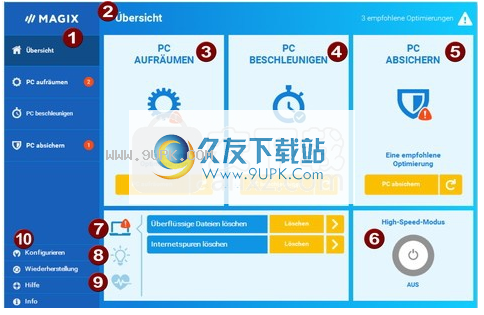
自动故障排除
单击“优化”按钮以在“自动故障排除”部分中的任何错误中解析。
优化自启动
关闭不必要的自动启动条目。
使用“详细信息”,将显示所有自动启动条目,并且可以在此处手动激活并停用MAGIX PC检查和调整2020,并根据其重要性划分条目。
互联网调音
Internet Explorer,Microsoft Edge,Chrome和Firefox以及Windows常规网络设置经过优化,用于通过DSL或电缆等宽带连接冲浪。
泥石人
存储在硬盘上的文件称为“碎片文件”。剥离片剂降低了硬盘的读取速度,硬盘必须不断重新定位读取头读取单个(文件)片段。
通过碎片化,该文件经过物理重写,再次“排序”。
对于阅读文件,硬盘的读取头现在必须定位一次,这大大提高了读取速度。
优化Windows服务
服务是负责各种任务的后台程序。并非所有用户都需要所有默认的已启用服务。
按“优化”按钮可停用所有不必要的服务,“详细信息”允许手动激活和取消激活。
表现检查
如果您想知道与当前顶级计算机相比有多糟糕,您可以在此测试PC。单击“确定”以启动性能检查。此测试需要一些时间,具体取决于PC性能,然后您将看到“得分”和“评级”的总分,即,您的PC比其他计算机要好得多,包括各个组件的处理性能,如硬盘或显卡。
优化Windows设置
某些设置可能对PC的性能产生负面影响。您可以通过“详细信息”自动化或手动优化设置。
安全PC.
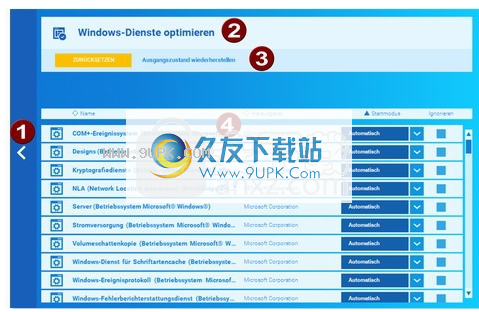
自动故障排除
单击“优化”按钮以在“自动故障排除”部分中的任何错误中解析。
删除互联网跟踪
虽然浏览器在所谓的“浏览器缓存”中存储不同类型的文件以使冲浪更容易,更方便,这些文件具有安全风险,因为它们包含一些个人信息,以及互联网上的用户名以及有时密码。 。
如果是特殊文件,清理,甚至增加了额外的速度优势。
详细信息允许您选择要删除的文件。
安全地破坏已删除的文件
通常,您可以使用适当的特殊软件恢复已删除的文件,因为它们仅从“磁盘内容”中删除,但物理上不会在磁盘上删除它。
安全已删除的文件功能搜索这些可恢复文件,并从硬盘驱动器身体删除它们,以便您无法recove
r。
在“详细信息”下,您可以选择安全销毁的驱动器。
更新驾驶员
过时的司机将严重影响PC的安全性,性能和稳定性。此功能搜索较新的驱动程序并根据需要安装。这需要互联网连接。
更新计划
过时的程序通常会带来安全风险,因为它们有时是恶意软件的入口。更新将关闭已知的安全漏洞并使您的PC更安全。
删除援文件
您可以使用此功能恢复意外删除的文件。
卸载巫师
未使用的程序占用不必要的磁盘空间并降低PC的速度。使用此功能,您可以从PC中删除相应的程序。

重复发现者
使用重复的查找器,您可以找到PC上显示的多个文件。然后,您可以删除所有或选定的重复以清理PC并释放空间。
一个例子将理解:当前护照大小在文件夹中的照片“文件”继续使用,“申请”和“照片”副本副本副本现在我找到了三个副本,可以(两份副本)所有护照照片从您的PC或删除..您只需选择要删除的护照照片,其余的将继续执行此操作,例如,将调整“文档”和“应用程序”;文件夹“照片”的护照照片保持不变。
如何进行:
在Magix PC检查和调整2020中打开“清洁PC”区域。在手动优化下,您将找到重复的查找器。单击“开始”。
重复的查找器将在单独的窗口中打开。
单击“大”+“按钮,然后选择文件夹或驱动器以搜索多次出现的多个文件。
搜索完成后,将显示结果页面:找到了多少重复,重复了多少空格。点击下一步。
将打开一个选择页面,您可以在其中指定应删除哪些文件(重复)。
注意:如果标记了所有文件夹和文件的所有副本,则将完全从PC中删除。
如果单击重复复制,则将删除所有选定的重复,结果页面指示已删除的文件数量以及已发布的空间量。
选择一个页面,您可以指定应删除的文件。
MAGIX PC检查调整2020裂缝版(网页设计和生产辅助)
过滤器(1):现有文件列表和重复文件的数量。
所有重复列表(2):列出了多次出现的每个文件。选择一个文件以列出包含此文件的所有文件夹。
重复的位置(3):列出所有文件位置(文件夹)。选择应删除的文件夹。如果未选择该文件夹,则该文件将保留在此文件夹中。
有以下选项:
仅在此文件夹中标记此文件夹中的当前文件以删除。
标记此文件夹中其他文件的所有其他文件以进行删除。
如果您知道此文件夹包含应删除的其他文件的更多副本,请使用此选项。
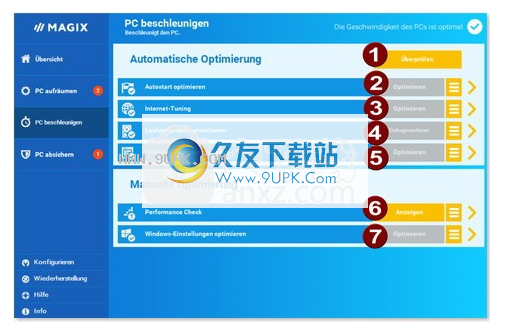
安装方法:
1.浏览到此,需要单击本网站提供的下载路径以下载相应的程序安装包
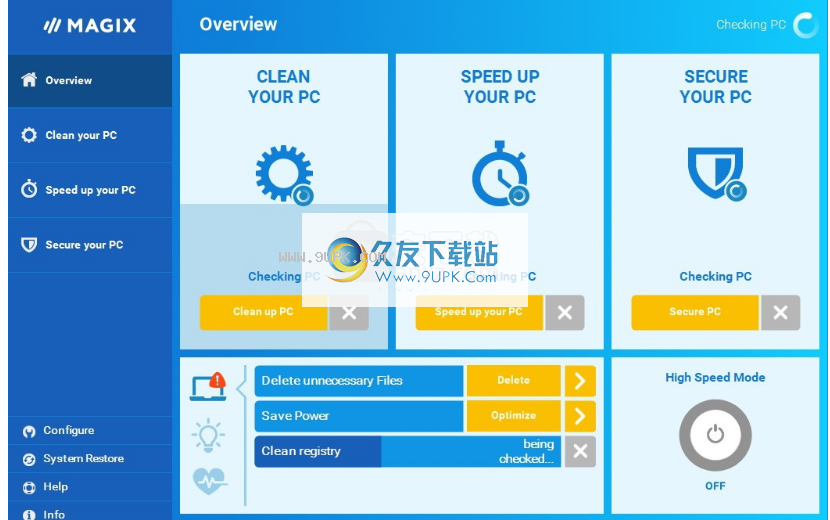
2.通过解压缩功能打开压缩包,然后双击主程序以安装
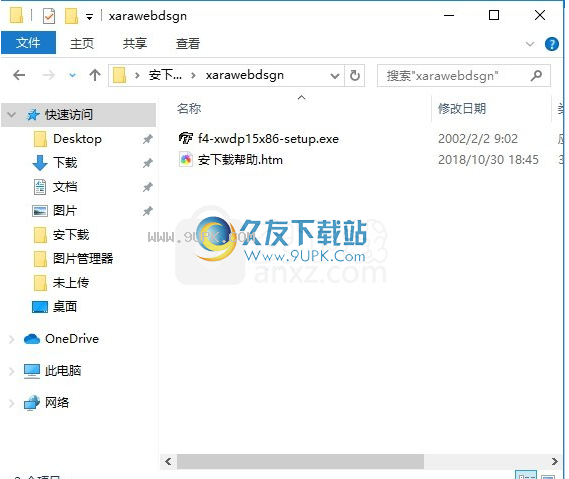
3,等待应用程序安装计划加载,需要等一个小派对
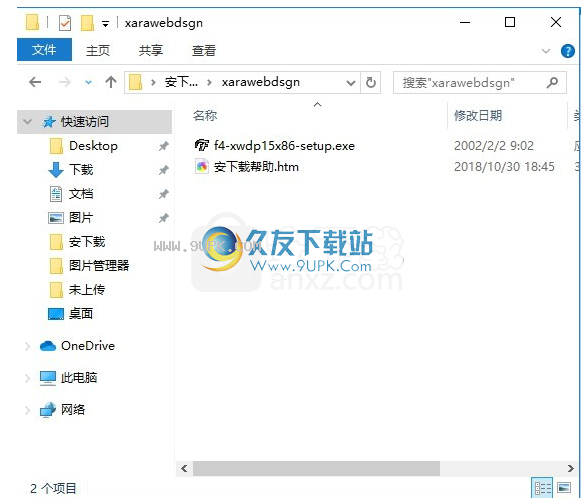
4,弹出程序安装完成界面,单击“完成”按钮进入程序应用程序
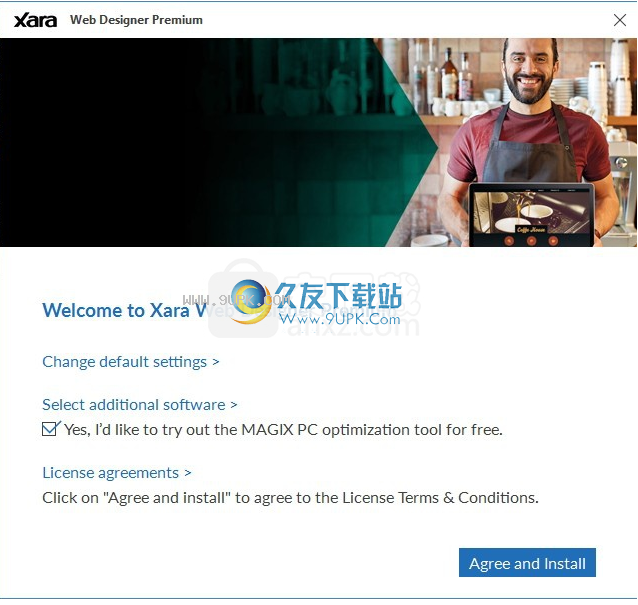




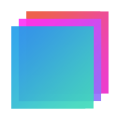

 百度云管家 5.5.1官方版
百度云管家 5.5.1官方版 应用宝
应用宝 腾讯微云网盘
腾讯微云网盘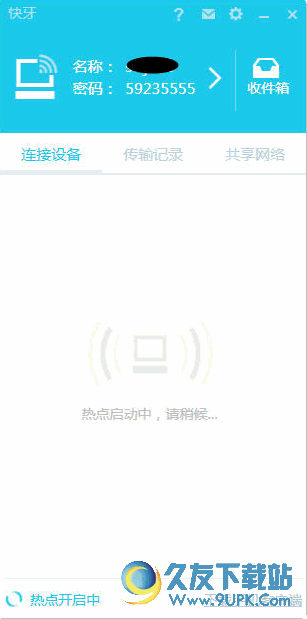 快牙pc客户端2015 1.8.0.2 官方版
快牙pc客户端2015 1.8.0.2 官方版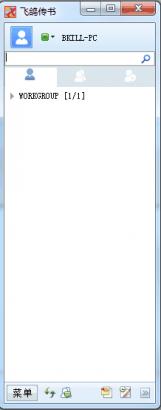 飞鸽传书2016(局域网传输软件) 精简版
飞鸽传书2016(局域网传输软件) 精简版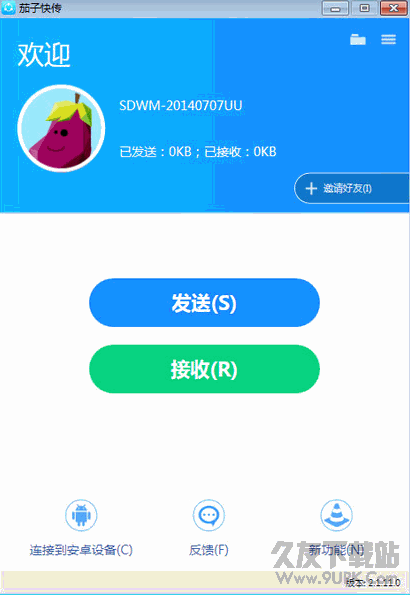 茄子快传电脑版 2.5.1.4 官方最新版
茄子快传电脑版 2.5.1.4 官方最新版 360手机助手最新版 2.5.1.1530官方安装版
360手机助手最新版 2.5.1.1530官方安装版 百度手机助手电脑版 5.9.9.6官方正式版
百度手机助手电脑版 5.9.9.6官方正式版 91手机助手电脑版
91手机助手电脑版 His Grepship可以在文本中或者html文件中搜索,并且查询速度非常的快,只需要短短的几秒钟就可以得出结果。有需要的用户欢迎来久友下载站下载~
His Grepship可以在文本中或者html文件中搜索,并且查询速度非常的快,只需要短短的几秒钟就可以得出结果。有需要的用户欢迎来久友下载站下载~
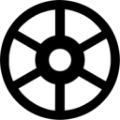 NotePad2 Mod就是在原有NotePad2功能的基础上增加了额外像代码折叠、书签等功能的文本编辑器,并且还支持更多代码格式高亮等相关的操作,功能性质更加的强烈了,如果你需要这款软件,那就来下载使用吧!
NotePad2 Mod就是在原有NotePad2功能的基础上增加了额外像代码折叠、书签等功能的文本编辑器,并且还支持更多代码格式高亮等相关的操作,功能性质更加的强烈了,如果你需要这款软件,那就来下载使用吧!  Microsoft visio 2019可以帮助用户能够帮助用户轻松绘制各种流程图,包括常用的网络图、组织结构图、工程设计以及其他使用现代形状和模板的内容,大大提高了用户的工作效率。有需要的用户欢迎来久友下载站下载~
Microsoft visio 2019可以帮助用户能够帮助用户轻松绘制各种流程图,包括常用的网络图、组织结构图、工程设计以及其他使用现代形状和模板的内容,大大提高了用户的工作效率。有需要的用户欢迎来久友下载站下载~  Detect It Easy体积小巧,简单易用,基于QT平台编写,使用这款软件可以帮助用户轻松检测PE是否加壳,还可以检测到壳类型、编程语言以及其他PE信息,可以说是一款很强大的PE检测工具,很多朋友平时都会在网上下载软件...
Detect It Easy体积小巧,简单易用,基于QT平台编写,使用这款软件可以帮助用户轻松检测PE是否加壳,还可以检测到壳类型、编程语言以及其他PE信息,可以说是一款很强大的PE检测工具,很多朋友平时都会在网上下载软件...  CX-Programmer具有程序生成 传送 监视 打印,I O表生成 编辑,PLC系统设定生成 传送,I O内存设定 传送 监视,联机编辑,数据追踪,时间表监视,将文件发送到内存卡等功能。有需要的用户欢迎来久友下载站下载吧~
CX-Programmer具有程序生成 传送 监视 打印,I O表生成 编辑,PLC系统设定生成 传送,I O内存设定 传送 监视,联机编辑,数据追踪,时间表监视,将文件发送到内存卡等功能。有需要的用户欢迎来久友下载站下载吧~  QQ2017
QQ2017 微信电脑版
微信电脑版 阿里旺旺
阿里旺旺 搜狗拼音
搜狗拼音 百度拼音
百度拼音 极品五笔
极品五笔 百度杀毒
百度杀毒 360杀毒
360杀毒 360安全卫士
360安全卫士 谷歌浏览器
谷歌浏览器 360浏览器
360浏览器 搜狗浏览器
搜狗浏览器 迅雷9
迅雷9 IDM下载器
IDM下载器 维棠flv
维棠flv 微软运行库
微软运行库 Winrar压缩
Winrar压缩 驱动精灵
驱动精灵